Como configurar a integração com meios de pagamento na Cielo?
No Portal E-commerce é possível cadastrar algumas opções de meios de pagamento sem precisar entrar em contato com o time de atendimento e suporte.
Para realizar o cadastro acesse o Portal E-commerce de acordo com o ambiente desejado:
Você pode cadastrar os seguintes meios de pagamento (de acordo com a opção disponível para cada adquirente):
- Cartão de crédito;
- Cartão de débito;
- Pix.
Como acessar minha lista de Estabelecimentos (Lojas)
1- Na tela inicial do Portal, clique em Empresas e, em seguida, selecione Minhas Empresas para visualizar os estabelecimentos vinculados ao seu CNPJ.
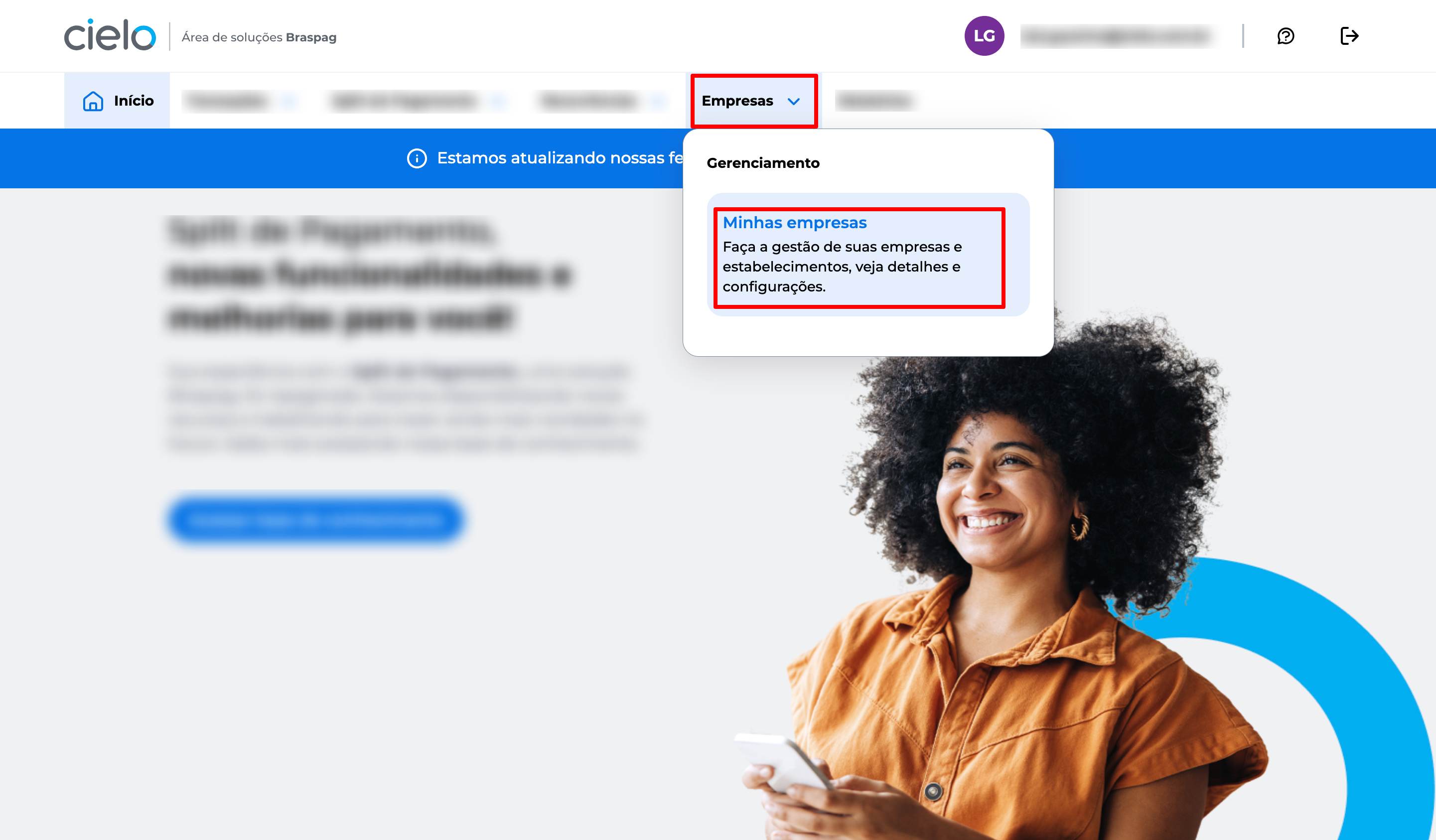
2- Você verá uma lista com todas as empresas vinculados ao seu usuário do Portal E-commerce, será possível buscar uma Empresa por Razão Social ou CNPJ, através do campo de busca marcado na imagem.
Para visualizar os detalhes da empresa, clique diretamente sobre o nome da empresa ou no ícone de seta > ao lado, conforme mostrado na imagem.
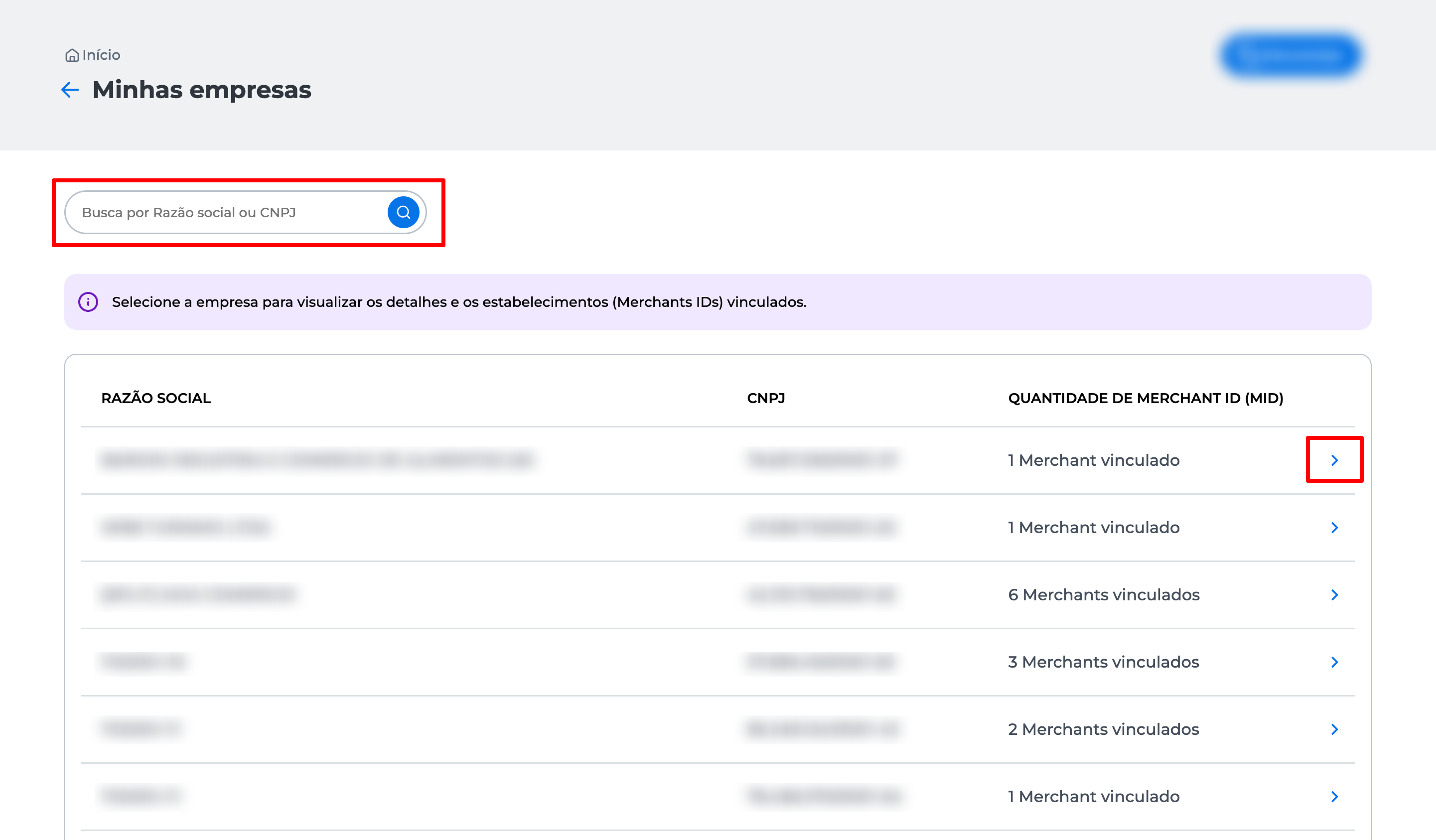
3- Ao acessar os detalhes da empresa, você encontrará informações como: dados cadastrais, endereço, responsável pela conta e a lista de estabelecimentos (lojas) vinculados ao CNPJ.
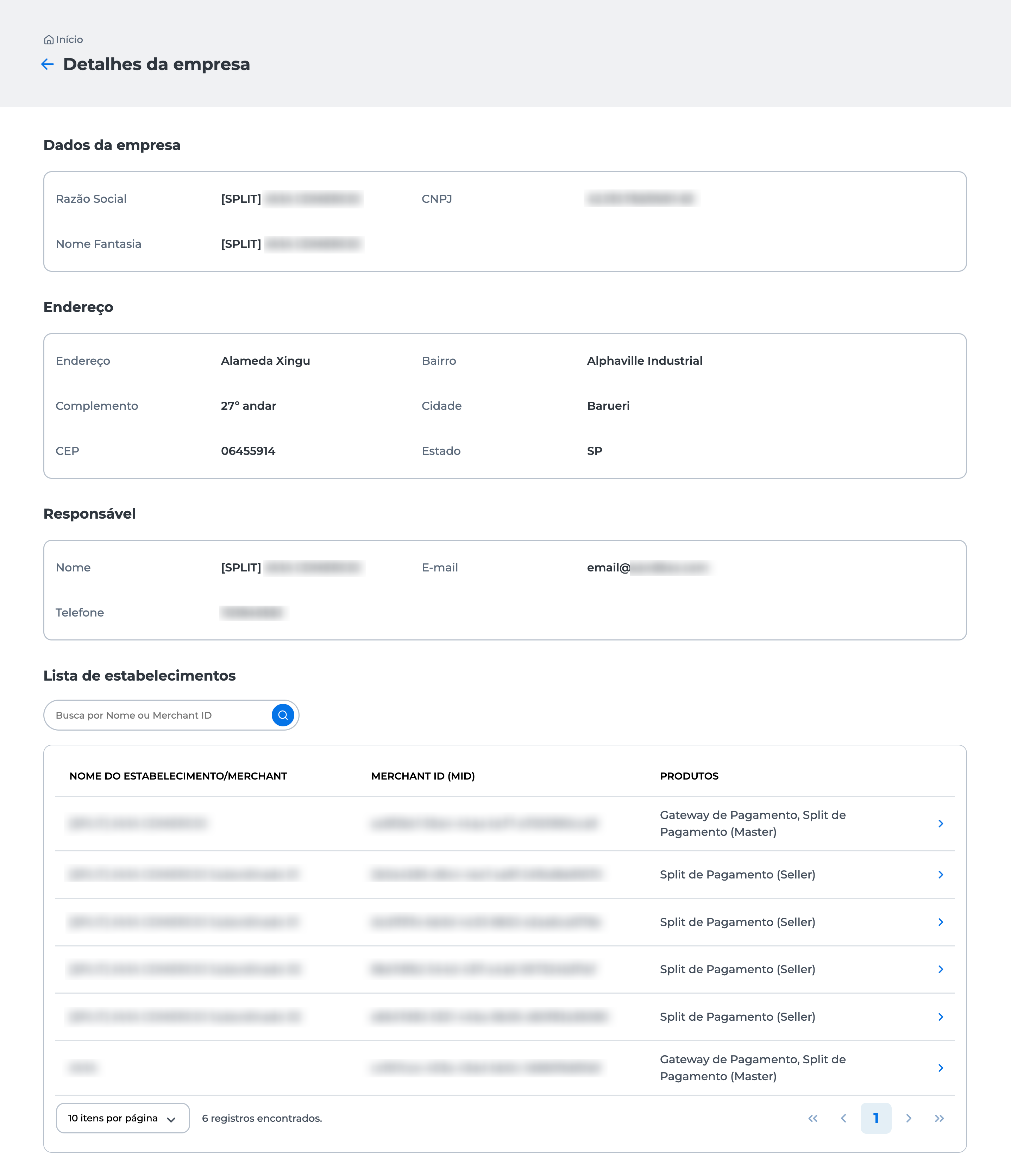
4- Nessa tela, será possível realizar a busca de um Estabelecimento (Loja) por Nome ou Merchant ID (MID), através do campo de busca indicado na imagem.
Para visualizar os detalhes do estabelecimento, clique diretamente sobre o nome do estabelecimento ou no ícone de seta > ao lado, conforme mostrado na imagem..
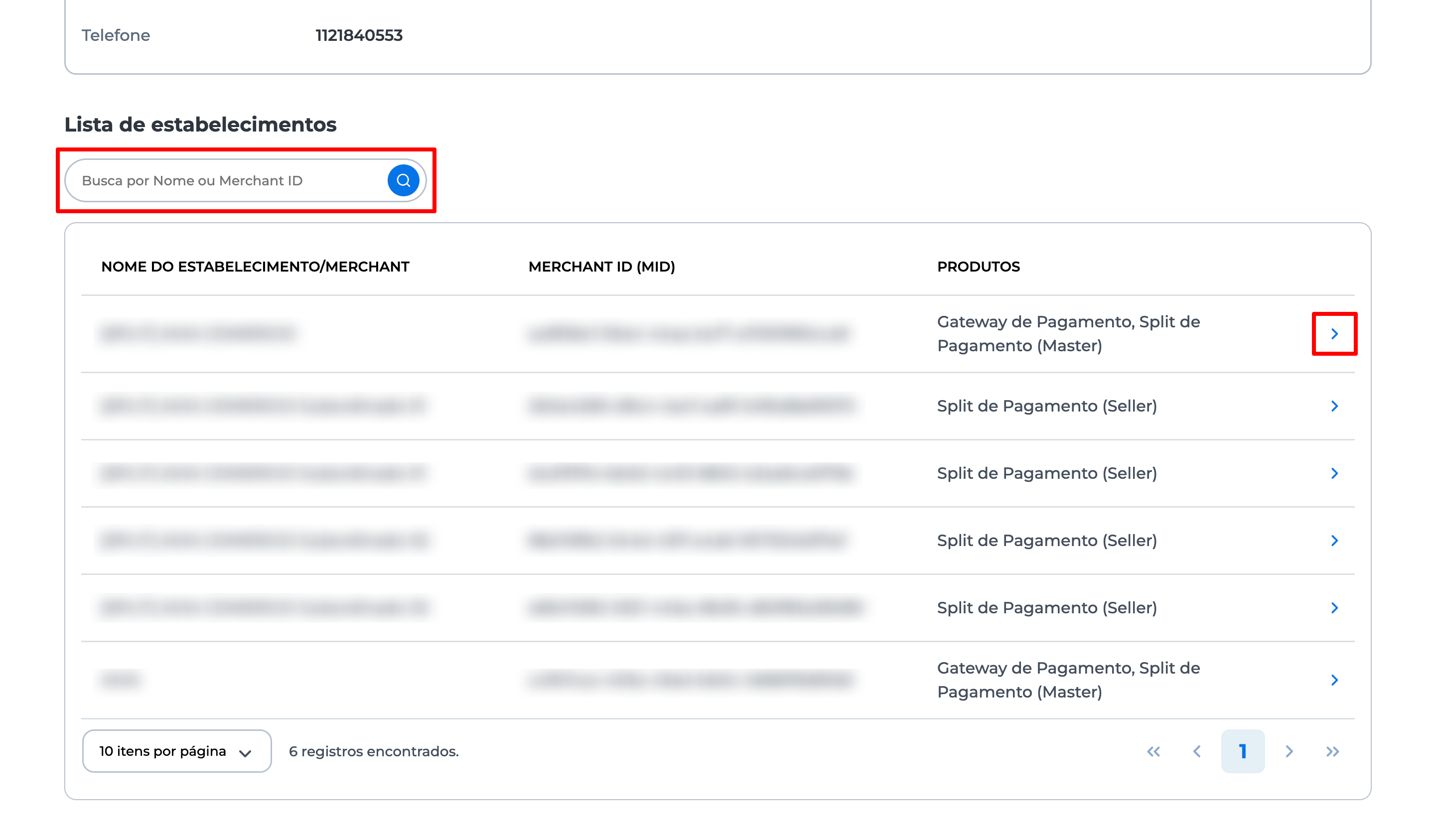
Configuração do meio de pagamento Cielo
1- Na página de Detalhes do Estabelecimento, selecione a opção Integração com meios de pagamento.
Ao selecionar essa opção, será exibida a lista de Bancos e Credenciadoras que já possuem integrações configuradas com o sistema.
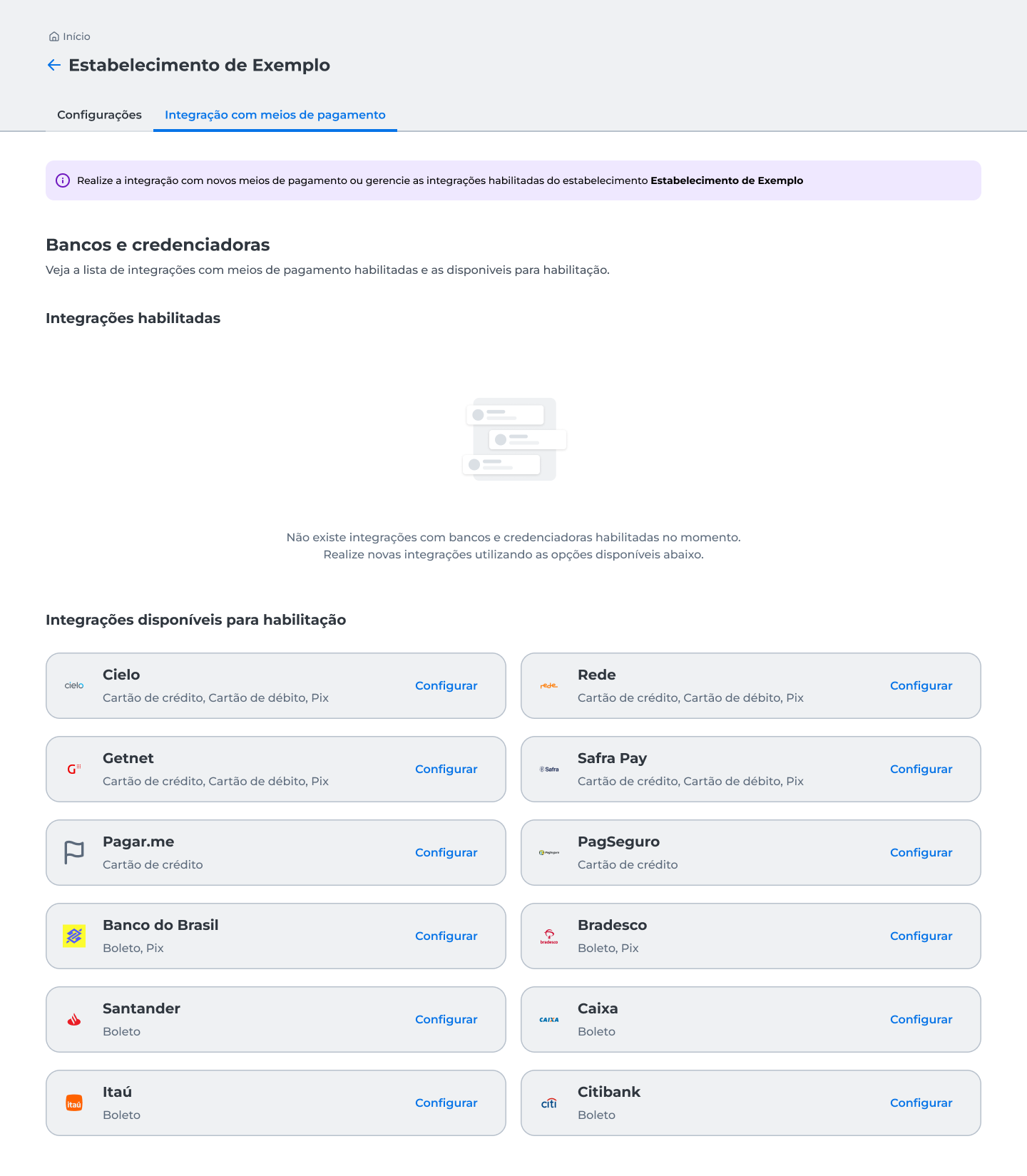
2- Escolha o banco ou credenciadora para o qual deseja habilitar a integração e clique no botão Configurar.
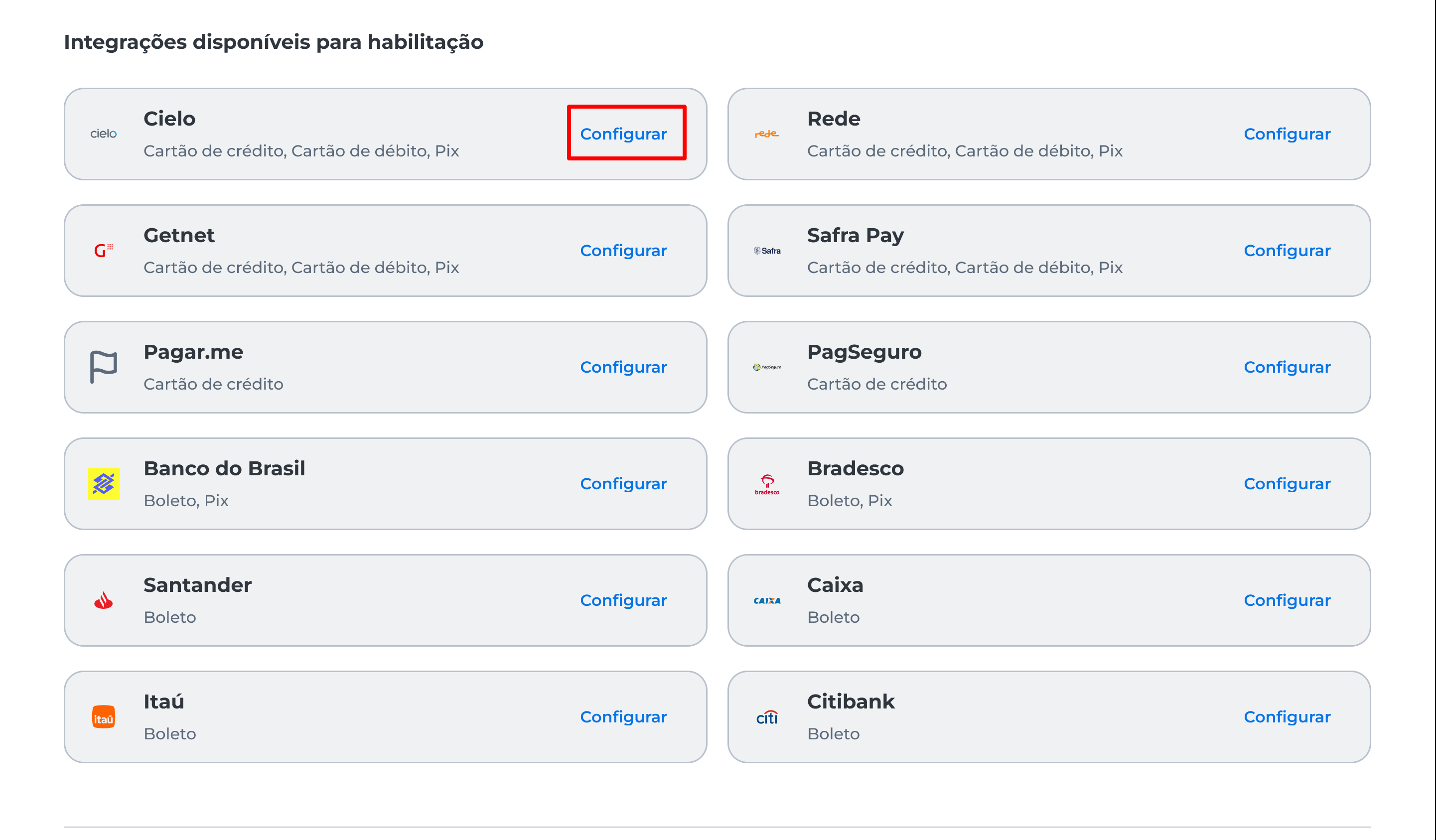
3- Será exibida uma janela onde você deverá selecionar a forma de pagamento que deseja habilitar com o Banco ou Credenciadora. A lista de formas de pagamento disponíveis pode variar conforme a instituição escolhida.
Após selecionar a forma desejada, clique no botão Continuar para prosseguir com a habilitação.
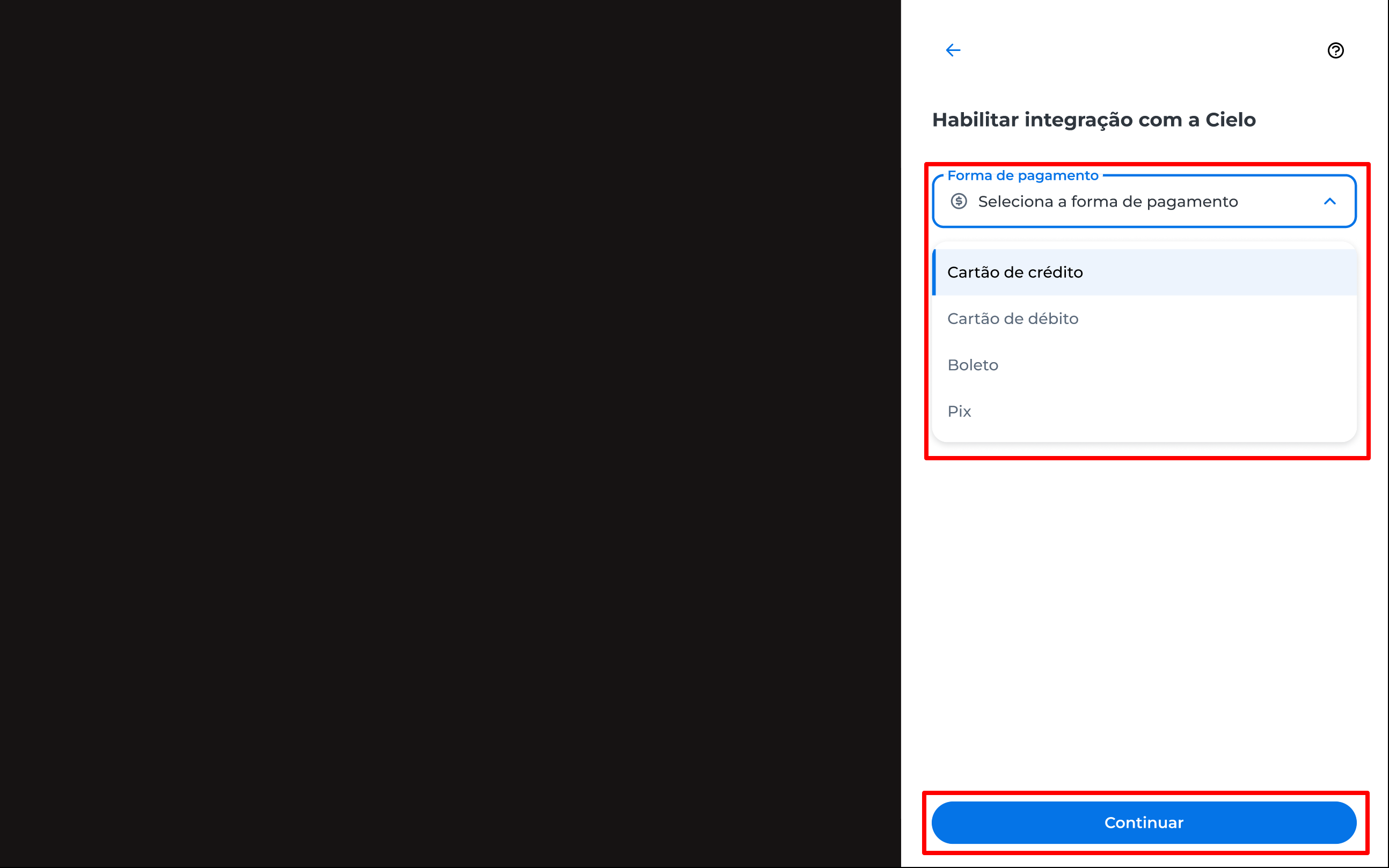
4- Será exibida uma janela com o resumo da integração que está sendo habilitada. Neste momento, você pode voltar para a tela anterior ou salvar a configuração.
Para concluir a habilitação, clique no botão Salvar.
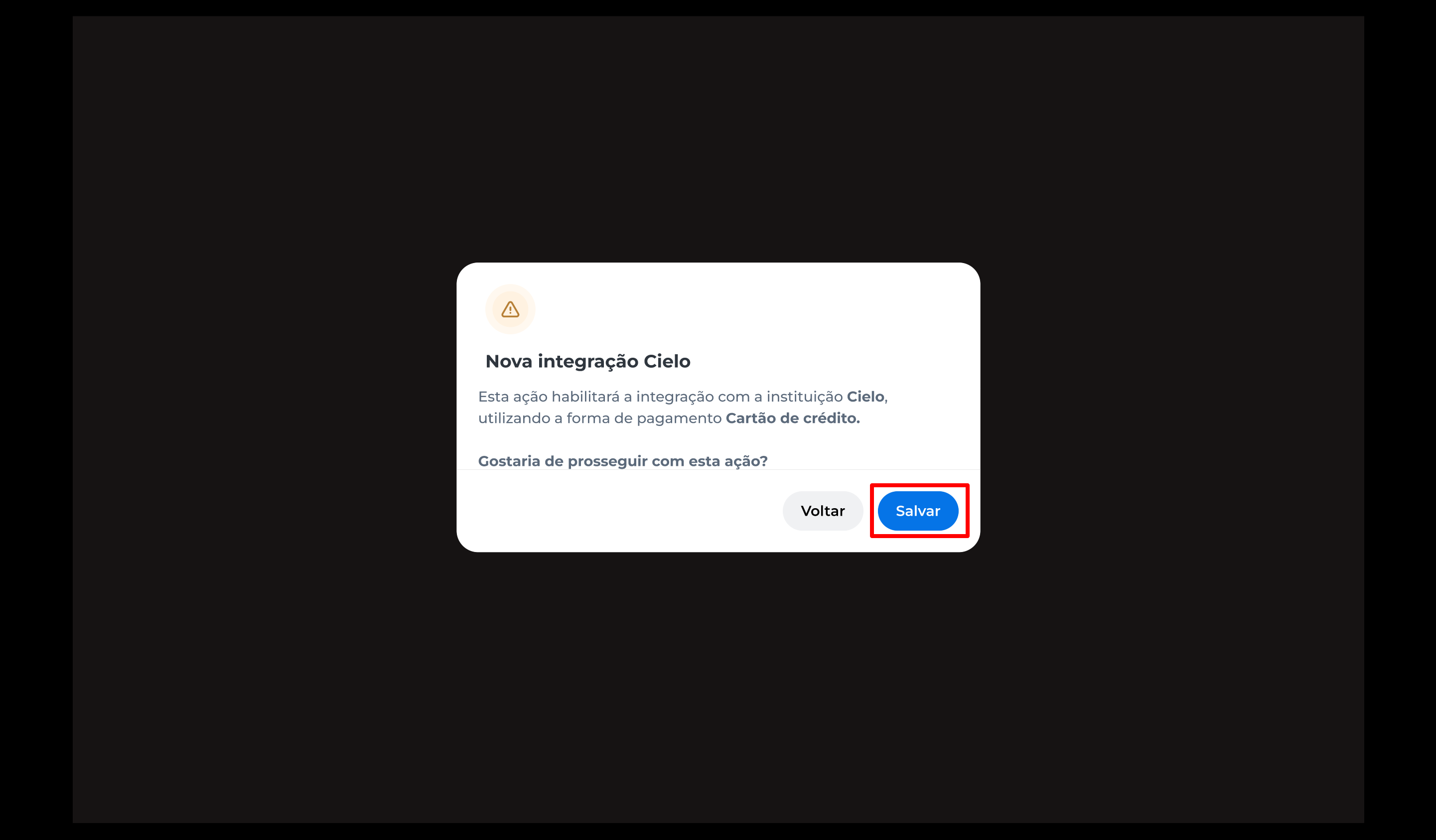
5- Você será direcionado para a tela de autenticação em duas etapas. Saiba mais sobre como funciona esse processo neste artigo: Como realizar o cadastro da autenticação em duas etapas?
6- Após concluir a autenticação em duas etapas, uma janela de confirmação será exibida, indicando que a configuração da integração foi realizada com sucesso.
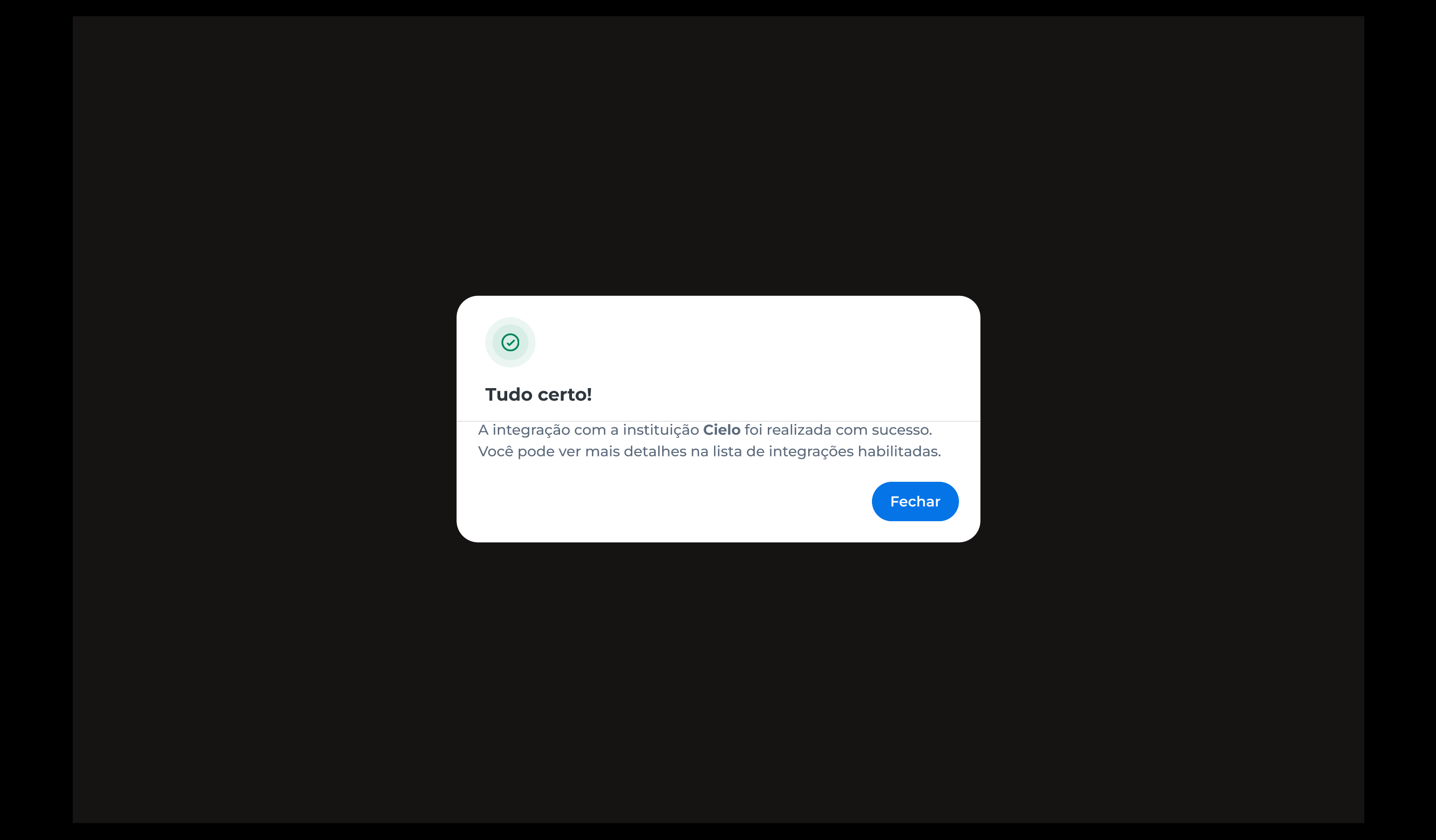
7- A lista de integrações habilitadas será exibida conforme mostrado na imagem abaixo.
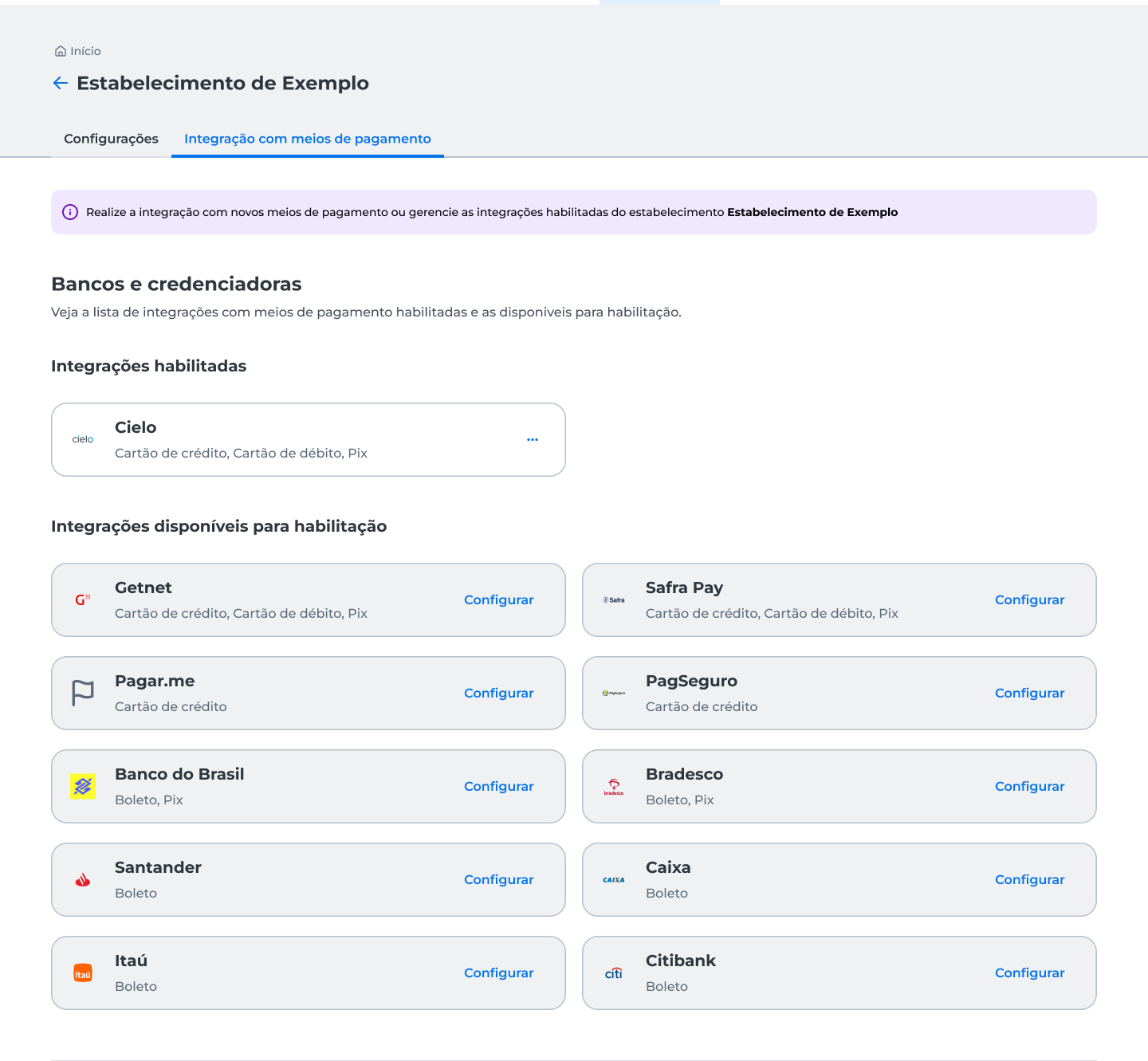
Updated about 1 month ago